Crie um experimento do Chaos que usa uma falha de malha do Chaos para encerrar pods do AKS com o portal do Azure
Você pode usar um experimento de caos para verificar se seu aplicativo é resiliente a falhas causando-as em um ambiente controlado. Neste artigo, você causa falhas periódicas de pod do Serviço de Kubernetes do Azure (AKS) em um namespace usando um experimento de caos e o Azure Chaos Studio. A execução desse experimento pode ajudá-lo a se defender contra a indisponibilidade do serviço quando há falhas esporádicas.
O Chaos Studio usa o Chaos Mesh, uma plataforma gratuita de engenharia de caos de código aberto para o Kubernetes, para injetar falhas em um cluster AKS. As falhas do Chaos Mesh são falhas diretas de serviço que requerem que o Chaos Mesh seja instalado no cluster AKS. Você pode usar essas mesmas etapas para configurar e executar um experimento para qualquer falha do AKS Chaos Mesh.
Pré-requisitos
- Uma assinatura do Azure. Caso você não tenha uma assinatura do Azure, crie uma conta gratuita do Azure antes de começar.
- Um cluster do AKS com um pool de nós do Linux. Se você não tiver um cluster AKS, consulte o guia de início rápido do AKS que usa a CLI do Azure, o Azure PowerShell ou o portal do Azure.
Limitações
- Você pode usar falhas do Chaos Mesh com clusters privados configurando a Injeção de Rede Virtual no Chaos Studio. Todos os comandos emitidos para o cluster privado, incluindo as etapas neste artigo para configurar o Chaos Mesh, precisam seguir as diretrizes do cluster privado. Os métodos recomendados incluem conectar-se a partir de uma VM na mesma rede virtual ou usar o recurso AKS command invoke .
- As falhas do Chaos Mesh do AKS só têm suporte em pools de nós do Linux.
- Atualmente, as falhas do Chaos Mesh não funcionam se o cluster AKS tiver contas locais desabilitadas.
- Se o cluster AKS estiver configurado para permitir apenas intervalos de IP autorizados, você precisará permitir os intervalos de IP do Chaos Studio. Você pode encontrá-los consultando a tag de serviço com a
ChaosStudioAPI de Descoberta de Marca de Serviço ou arquivos JSON para download.
Configurar Chaos Mesh no cluster do AKS
Antes de executar falhas do Chaos Mesh no Chaos Studio, você deve instalar o Chaos Mesh no cluster AKS.
Execute os comandos a seguir em uma janela do Azure Cloud Shell em que você tem a assinatura ativa definida como a assinatura em que o cluster do AKS está implantado. Substitua
$RESOURCE_GROUPe$CLUSTER_NAMEpelo grupo de recursos e o nome do seu recurso de cluster.az aks get-credentials -g $RESOURCE_GROUP -n $CLUSTER_NAMEhelm repo add chaos-mesh https://charts.chaos-mesh.org helm repo update kubectl create ns chaos-testing helm install chaos-mesh chaos-mesh/chaos-mesh --namespace=chaos-testing --set chaosDaemon.runtime=containerd --set chaosDaemon.socketPath=/run/containerd/containerd.sockVerifique se os pods do Chaos Mesh estão instalados executando o seguinte comando:
kubectl get po -n chaos-testingVocê deve ver uma saída semelhante ao exemplo a seguir (um chaos-controller-manager e um ou mais chaos-daemons):
NAME READY STATUS RESTARTS AGE chaos-controller-manager-69fd5c46c8-xlqpc 1/1 Running 0 2d5h chaos-daemon-jb8xh 1/1 Running 0 2d5h chaos-dashboard-98c4c5f97-tx5ds 1/1 Running 0 2d5h
Você também pode usar as instruções de instalação no site do Chaos Mesh.
Habilitar o Chaos Studio no cluster do AKS
O Chaos Studio não pode injetar falhas em um recurso, a menos que esse recurso seja adicionado ao Chaos Studio primeiro. Você adiciona um recurso ao Chaos Studio criando um destino e recursos no recurso. Os clusters AKS têm apenas um tipo de destino (serviço direto), mas outros recursos podem ter até dois tipos de destino. Um tipo de destino é para falhas diretas de serviço. Outro tipo de destino é para falhas baseadas em agente. Cada tipo de falha do Chaos Mesh é representado como um recurso como PodChaos, NetworkChaos e IOChaos.
Abra o portal do Azure.
Procure por Chaos Studio na barra de pesquisa.
Selecione Targets e vá para o cluster AKS.
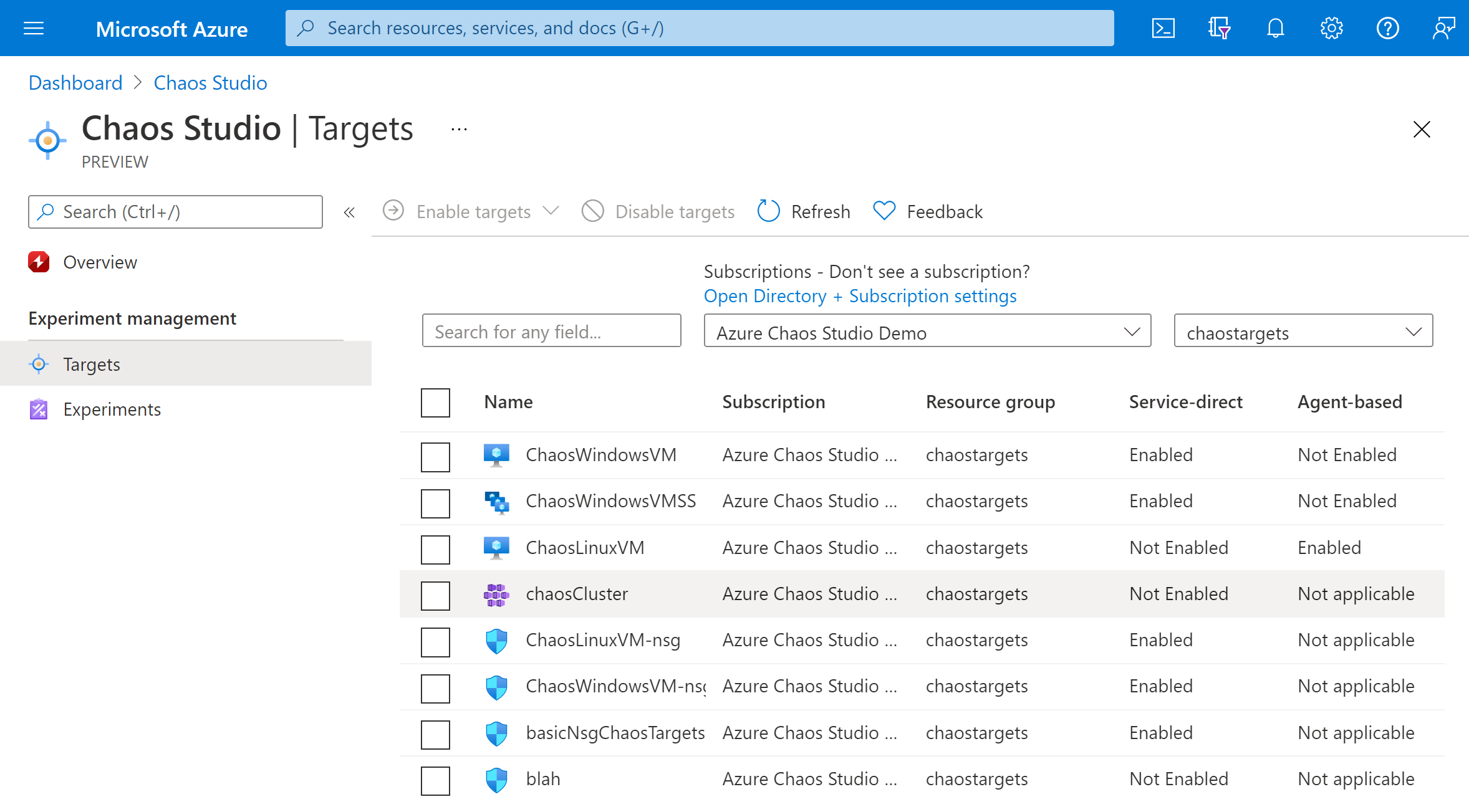
Marque a caixa de seleção ao lado do cluster AKS. Selecione Habilitar destinos e, em seguida, selecione Habilitar destinos diretos de serviço no menu suspenso.
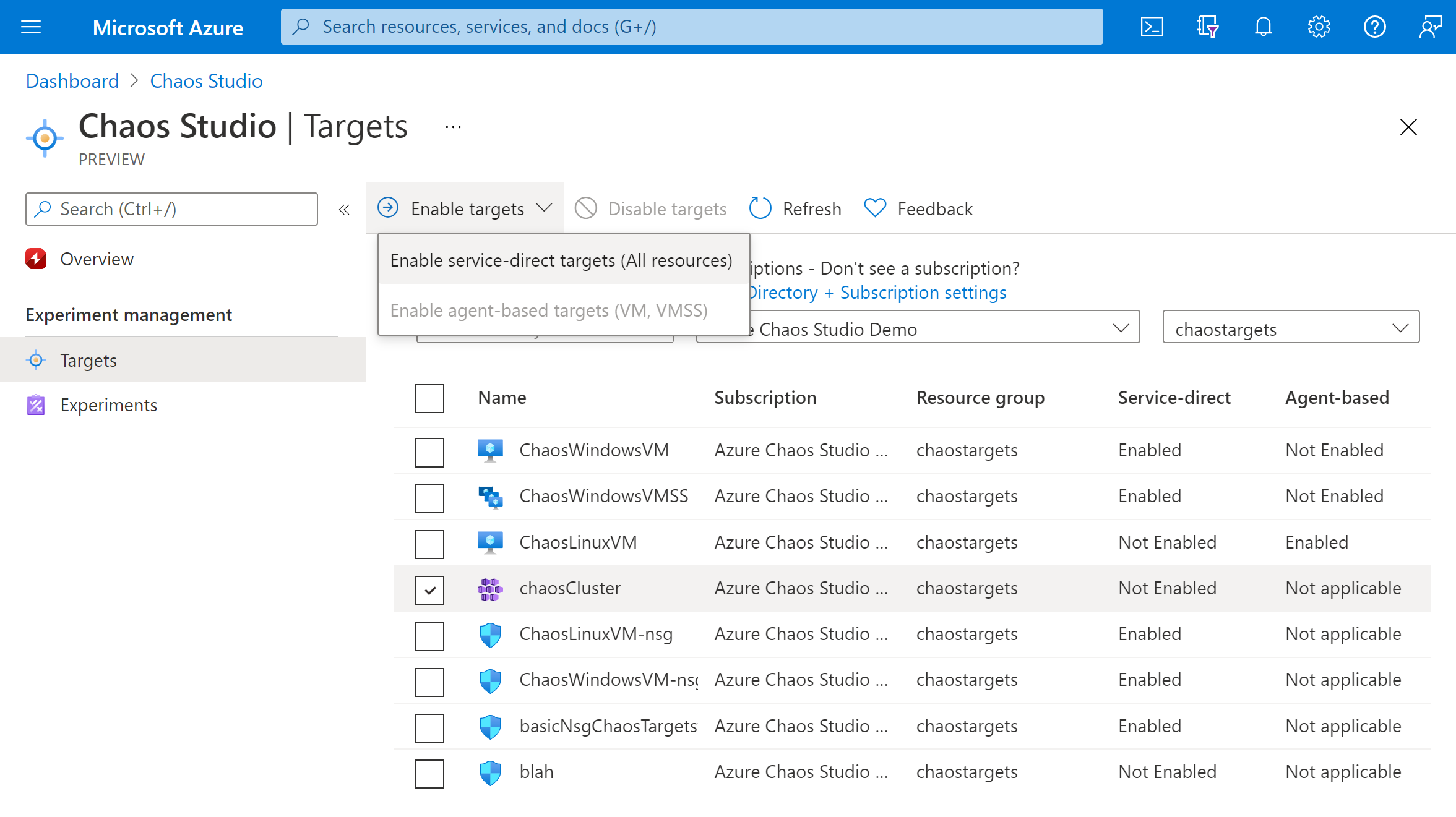
Confirme se o recurso desejado está listado. Selecione Revisão + Habilitare, em seguida, Habilitar.
É exibida uma notificação que indica que os recursos selecionados foram habilitados com êxito.
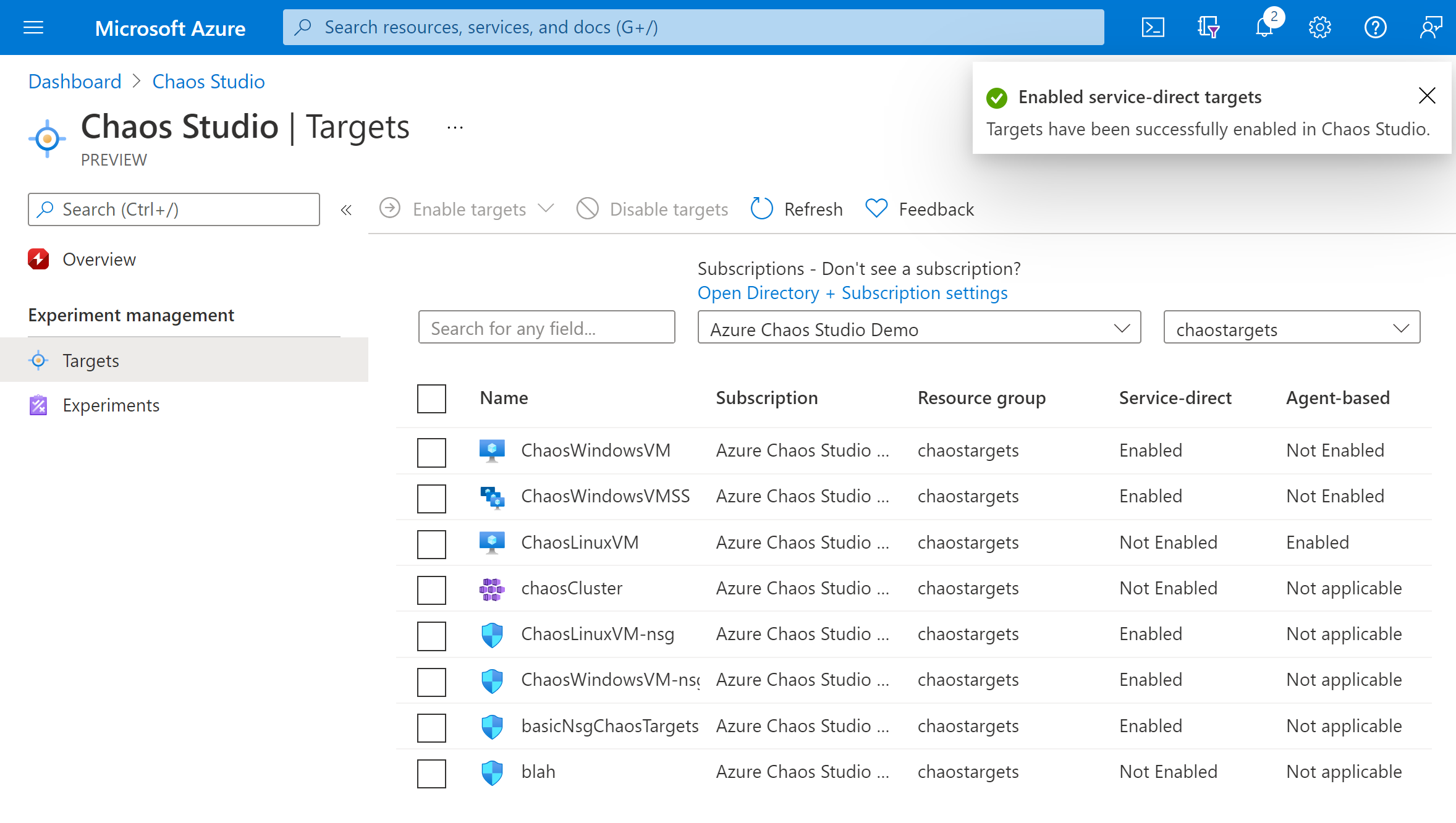
Agora você adicionou com sucesso seu cluster AKS ao Chaos Studio. No modo de exibição Destinos, você também pode gerenciar os recursos habilitados neste recurso. Selecione o link Gerenciar ações ao lado de um recurso para exibir os recursos habilitados para esse recurso.
Criar uma experiência
Agora você pode criar seu experimento. Um experimento de caos define as ações que você deseja executar em relação aos recursos de destino. As ações são organizadas e executadas em etapas sequenciais. O experimento de caos também define as ações que você deseja executar contra ramificações, que são executadas em paralelo.
Selecione a guia Experimentos no Chaos Studio. Nesta visão, você pode ver e gerenciar todos os seus experimentos de caos. Selecione Criar>Novo experimento.
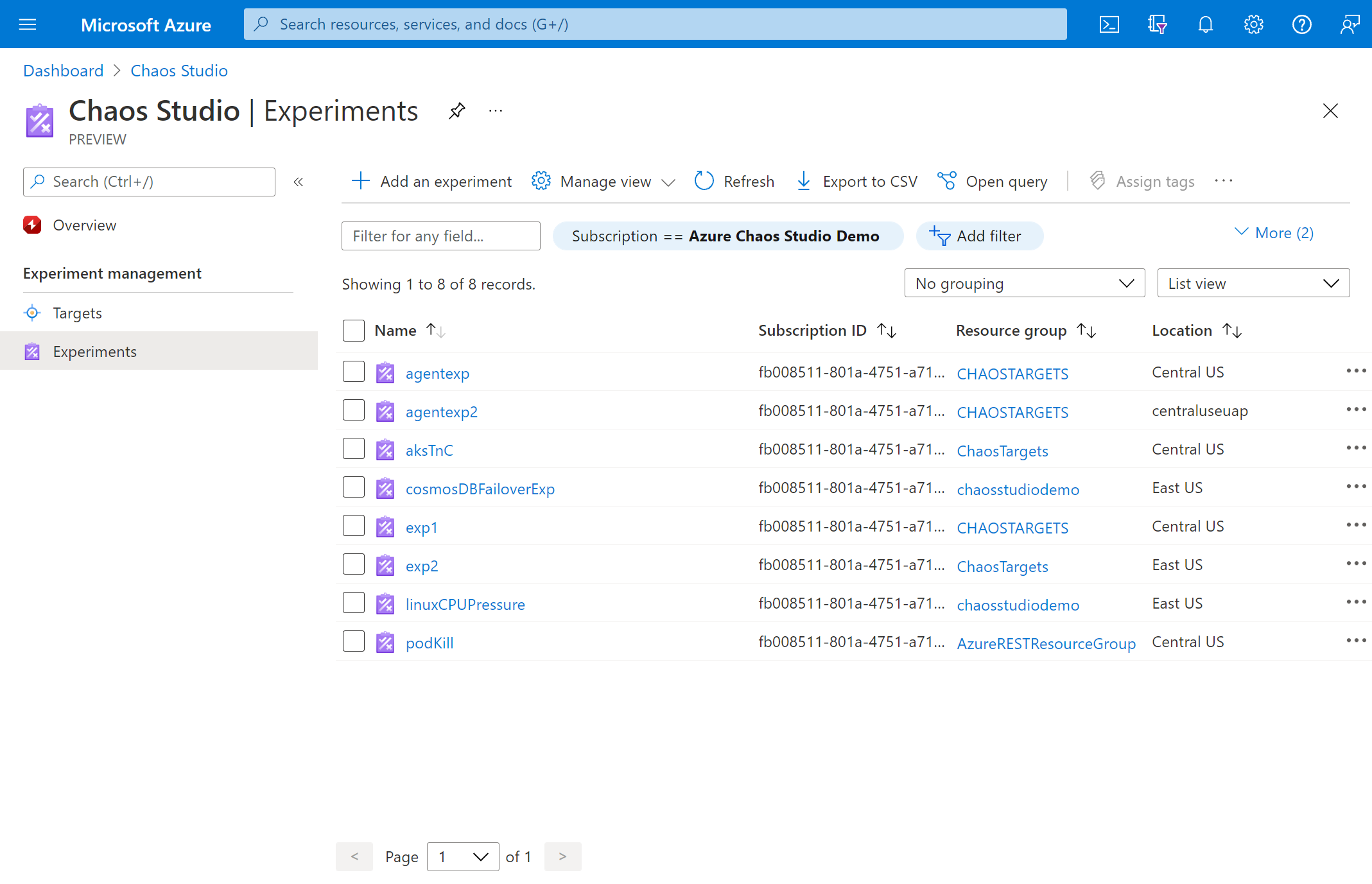
Preencha a Assinatura, o Grupo de Recursos e o Local em que deseja implantar o experimento de caos. Dê um nome ao experimento. SelecioneAvançar: Designer de experimentos.
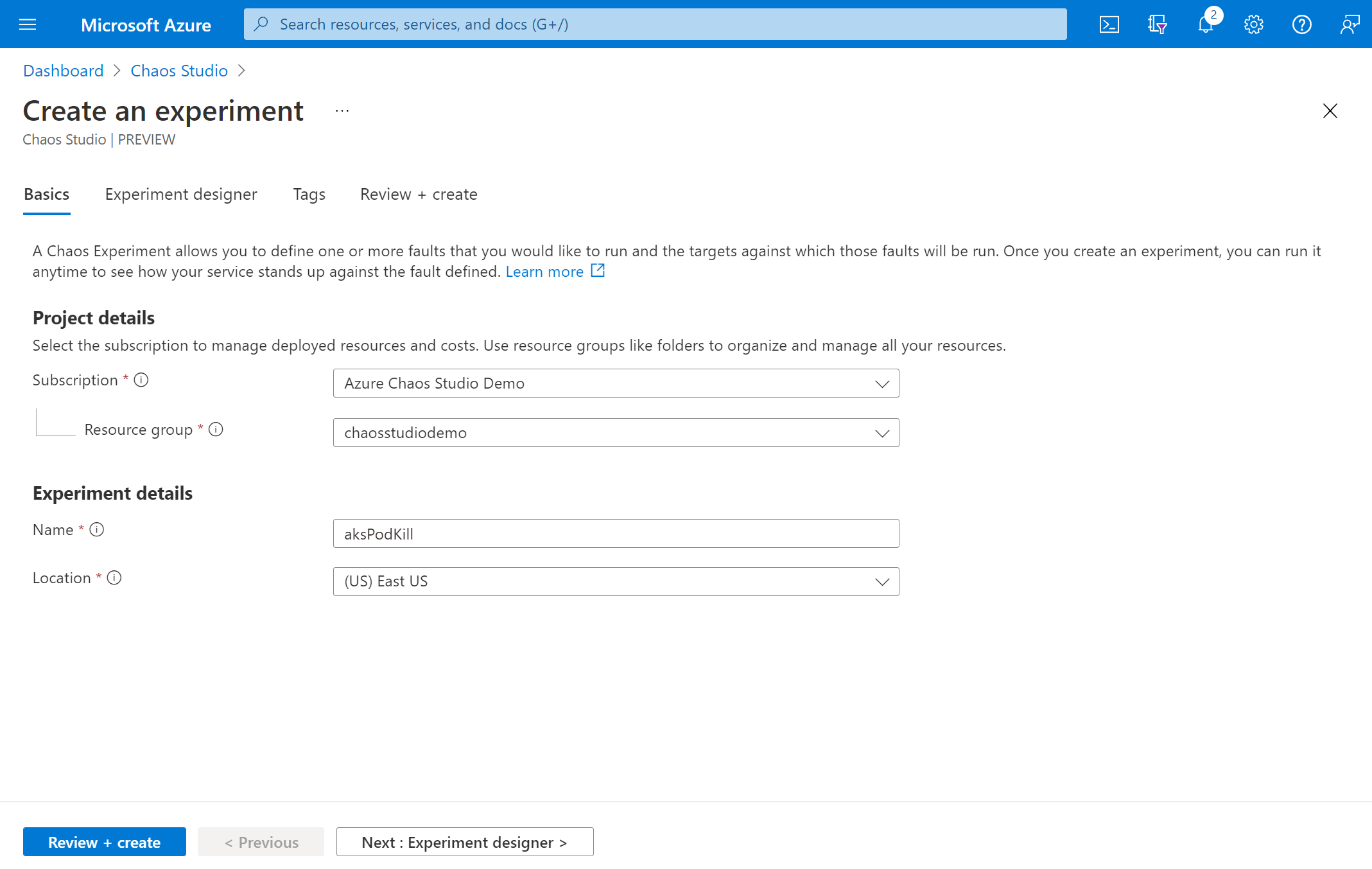
Agora você está no designer de experimentos do Chaos Studio. O designer de experimentos permite que você crie seu experimento adicionando etapas, ramificações e falhas. Dê um nome amigável à sua Etapa e Ramificação e selecione Adicionar ação > Adicionar falha.
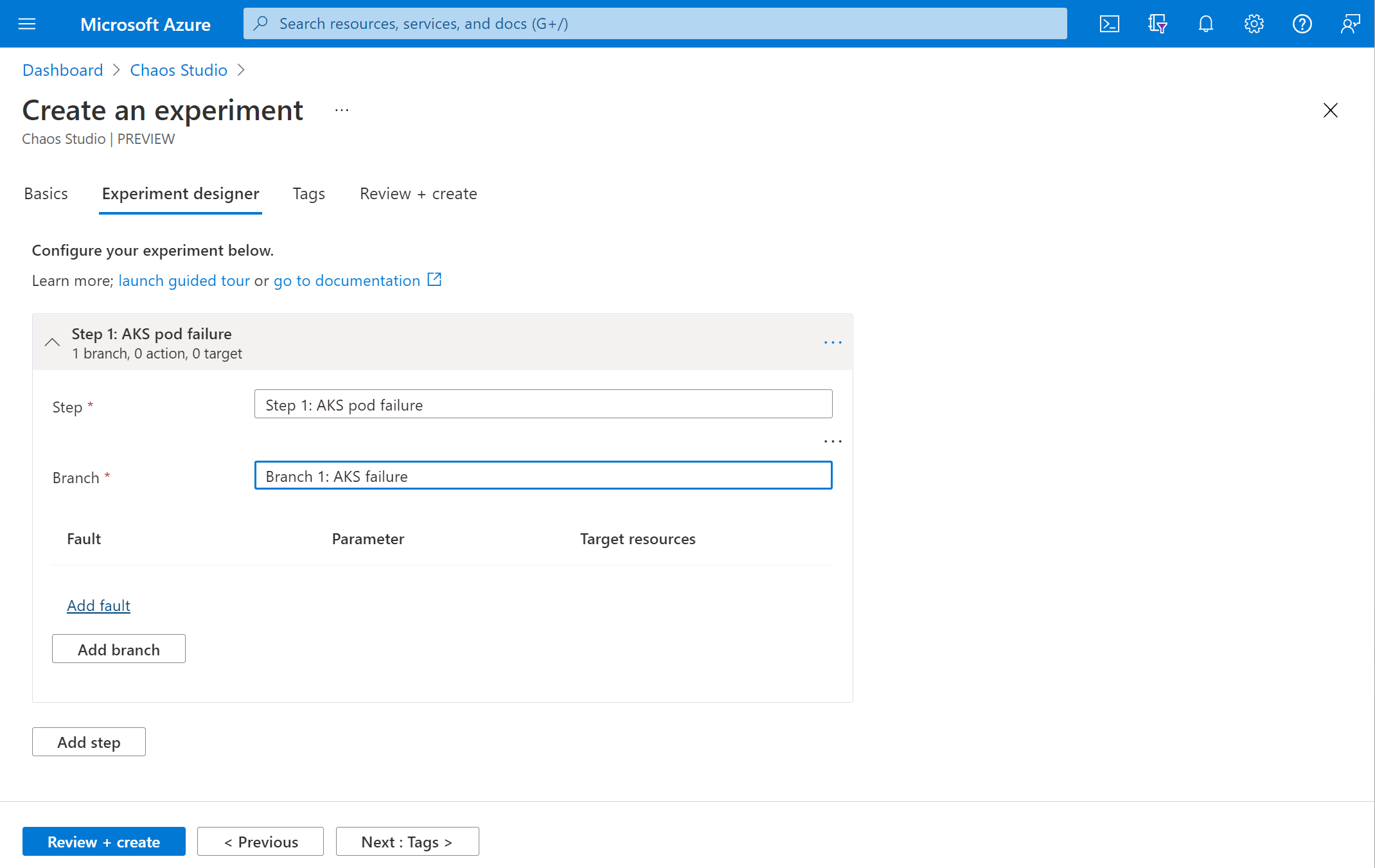
Selecione AKS Chaos Mesh Pod Chaos na lista suspensa. Preencha Duração com o número de minutos que você deseja que a falha dure e jsonSpec com as seguintes informações:
Para formular sua Malha do
jsonSpecCaos:Consulte a documentação do Chaos Mesh para obter um tipo de falha, por exemplo, o tipo PodChaos.
Formule a configuração YAML para esse tipo de falha usando a documentação do Chaos Mesh.
apiVersion: chaos-mesh.org/v1alpha1 kind: PodChaos metadata: name: pod-failure-example namespace: chaos-testing spec: action: pod-failure mode: all duration: '600s' selector: namespaces: - defaultRemova qualquer YAML fora do
spec(incluindo o nome da propriedade spec) e remova o recuo dos detalhes da especificação. Odurationparâmetro não é necessário, mas é usado se fornecido. Neste caso, remova-o.action: pod-failure mode: all selector: namespaces: - defaultUse um conversor YAML para JSON como este para converter o YAML do Chaos Mesh em JSON e minimizá-lo.
{"action":"pod-failure","mode":"all","selector":{"namespaces":["default"]}}Cole o JSON minimizado no campo jsonSpec no portal.
SelecioneAvançar: Recursos de destino.
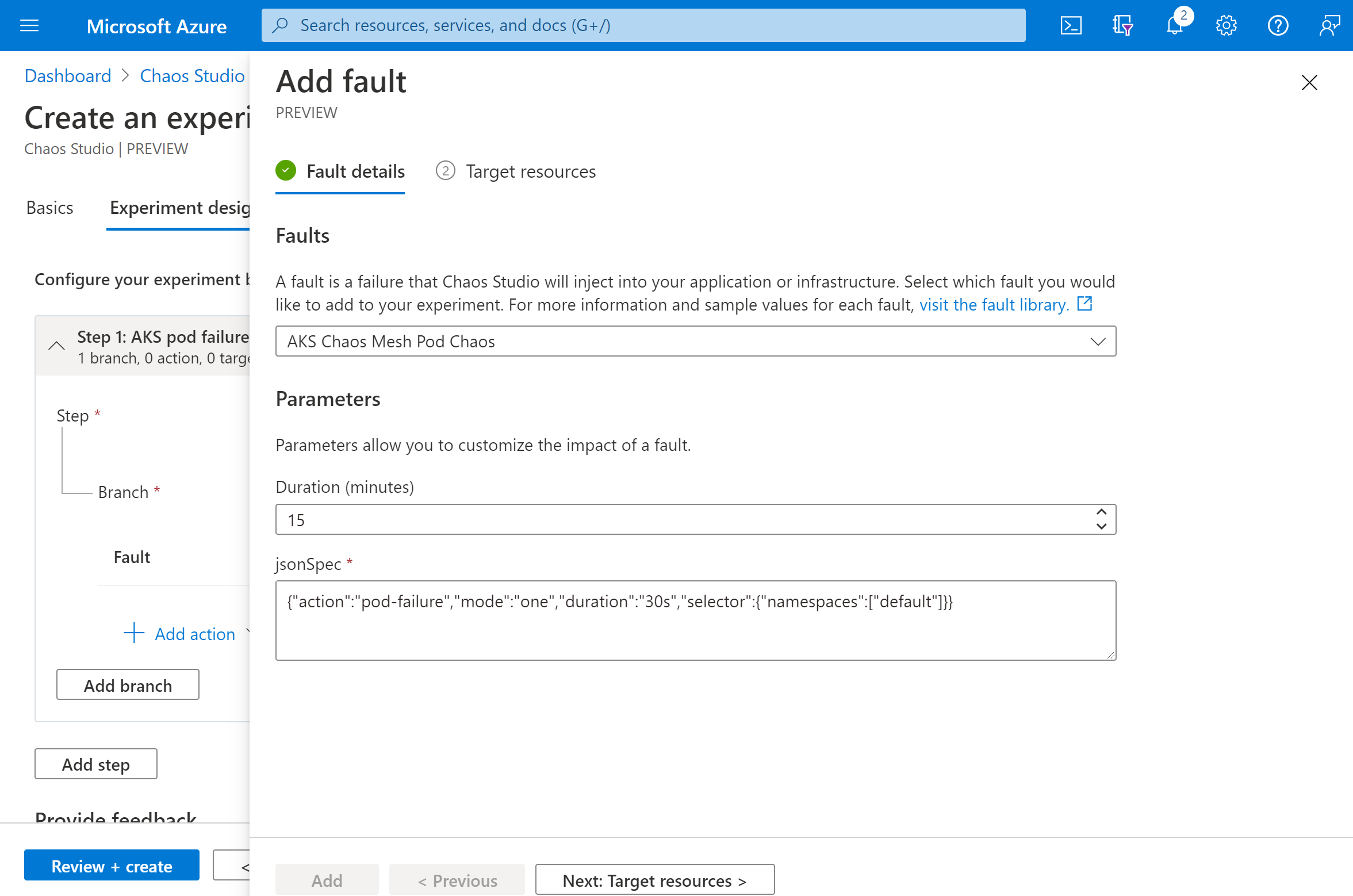
Selecione seu cluster AKS e selecione Avançar.
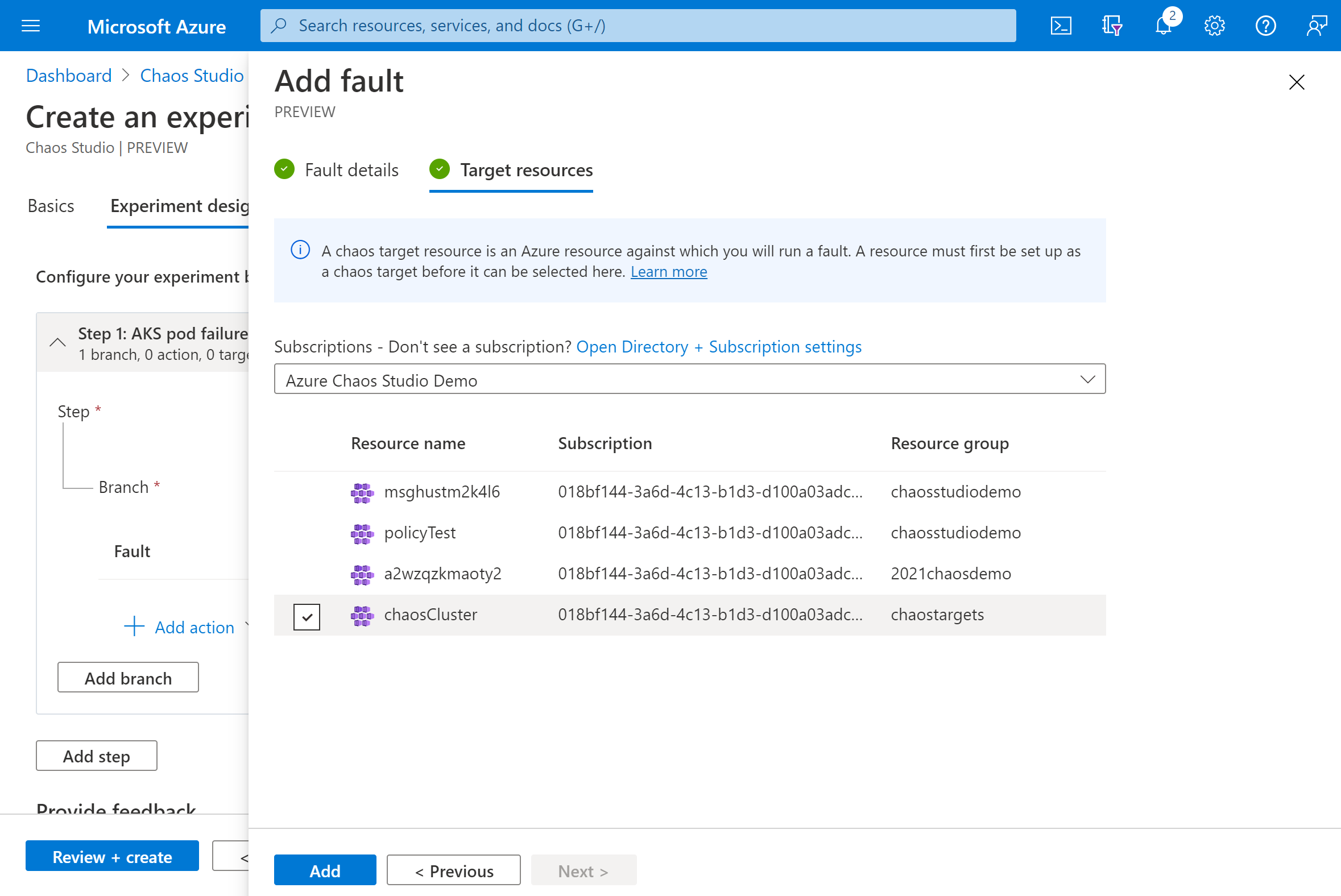
Verifique se o experimento está correto e selecione Revisar + criar>Criar.
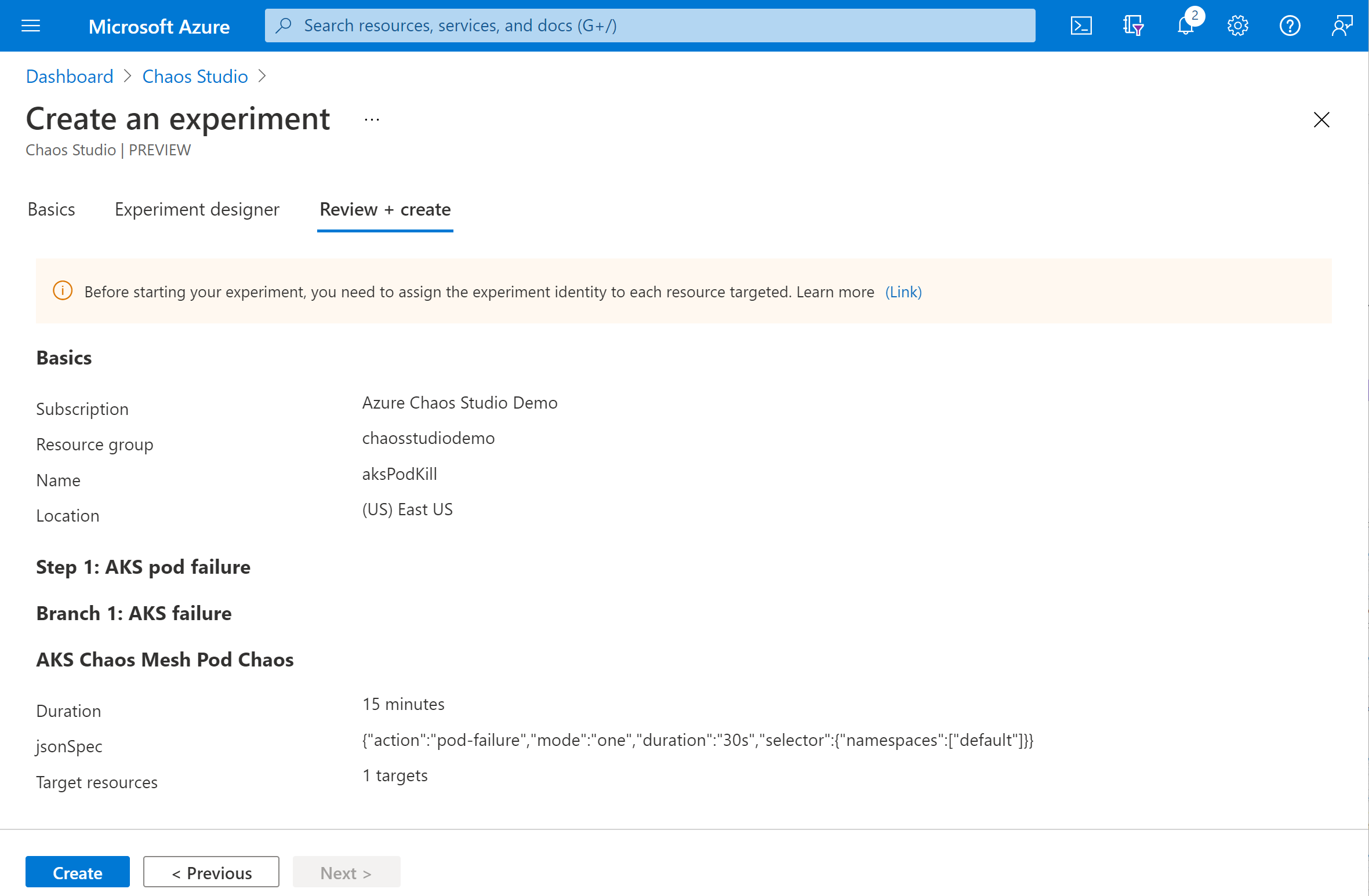
Dê permissão ao experimento para seu cluster AKS
Quando você cria um experimento de caos, o Chaos Studio cria uma identidade gerenciada atribuída pelo sistema que executa falhas nos recursos de destino. Essa identidade deve receber as permissões apropriadas para o recurso de destino para que o experimento seja executado com êxito.
Vá para o cluster AKS e selecione Controle de acesso (IAM).
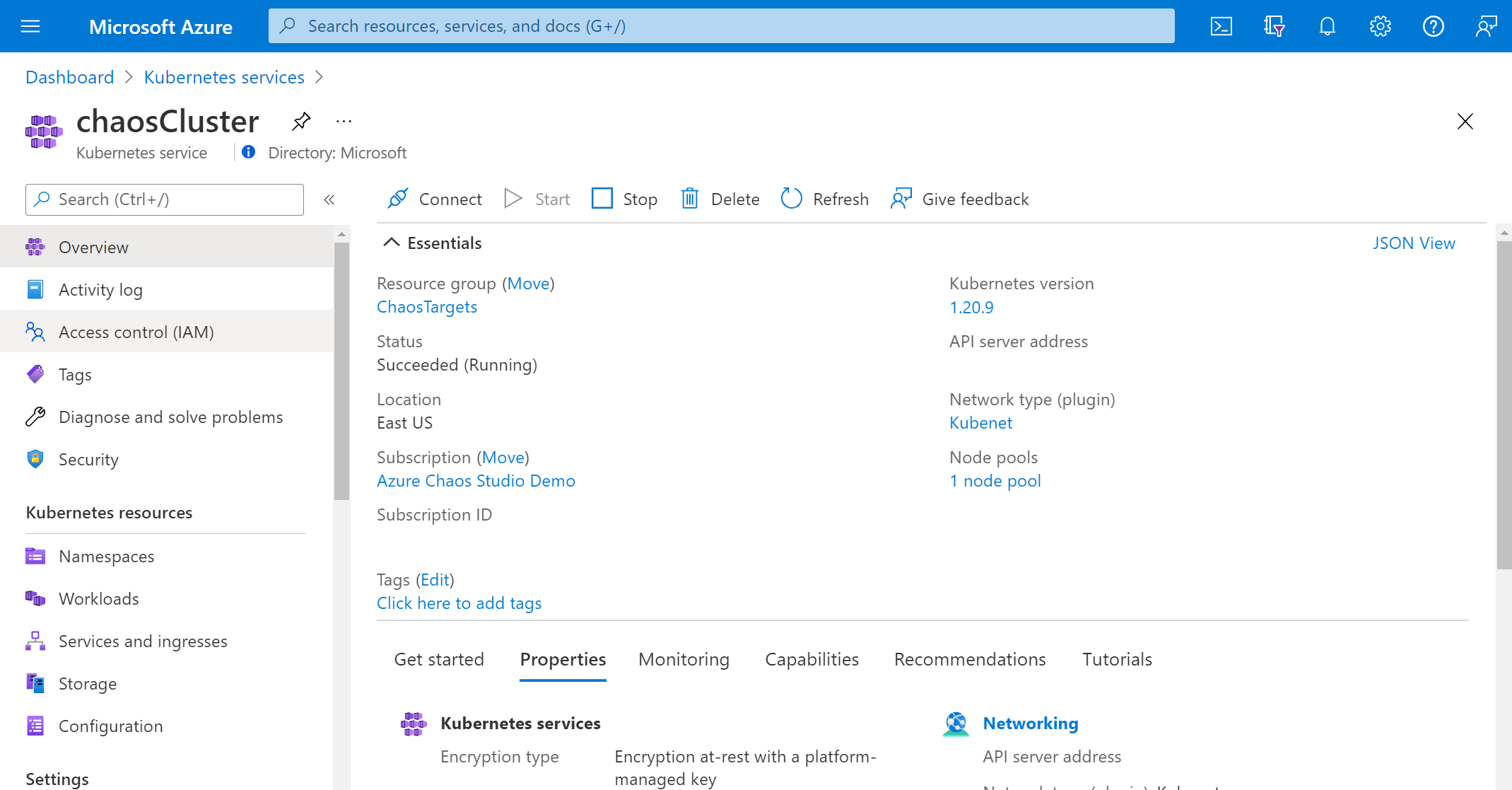
Selecione Adicionar>Adicionar atribuição de função.
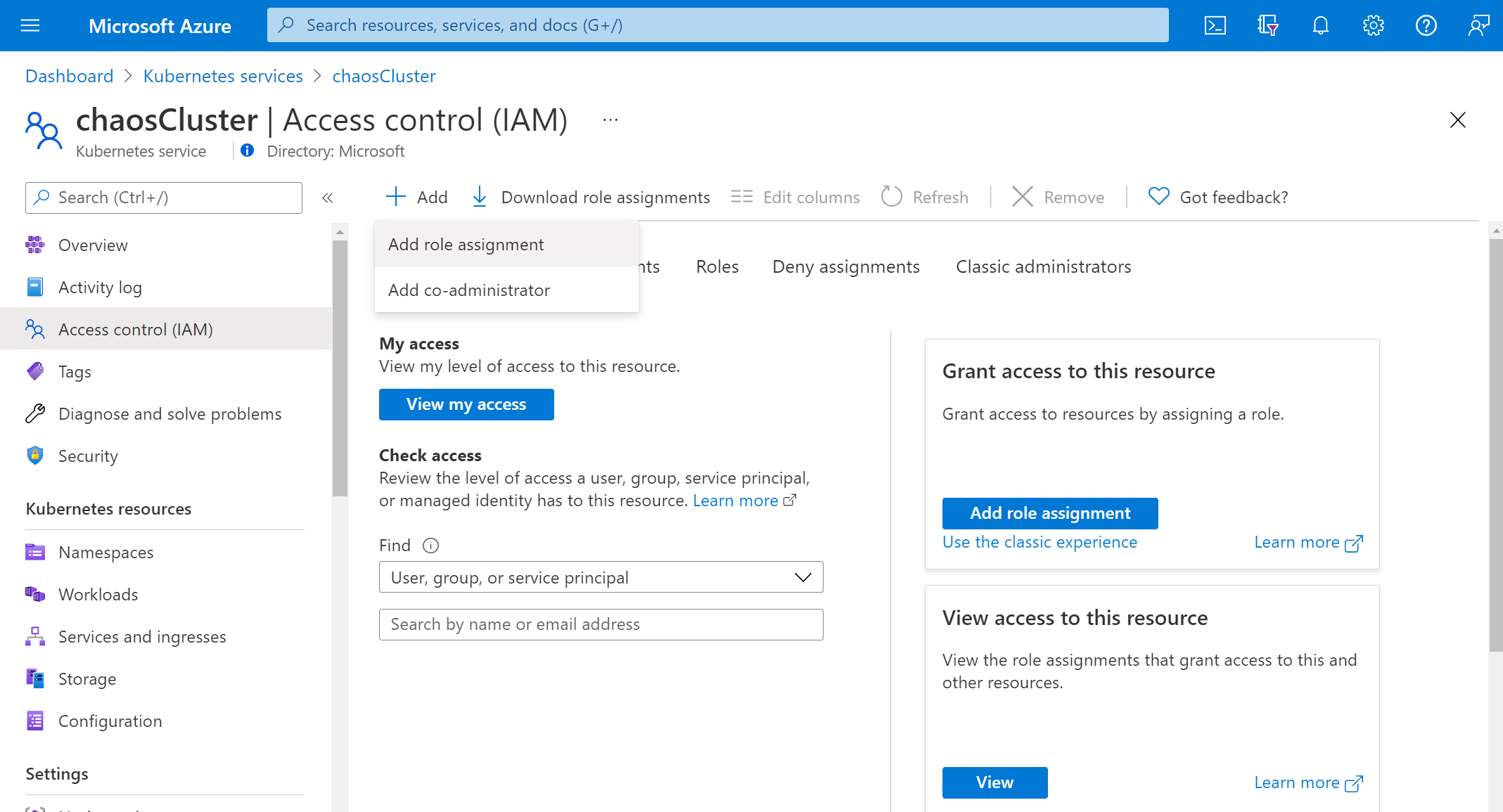
Pesquise por Função de administrador do cluster do Serviço de Kubernetes do Azure e selecione a função. Selecione Avançar.
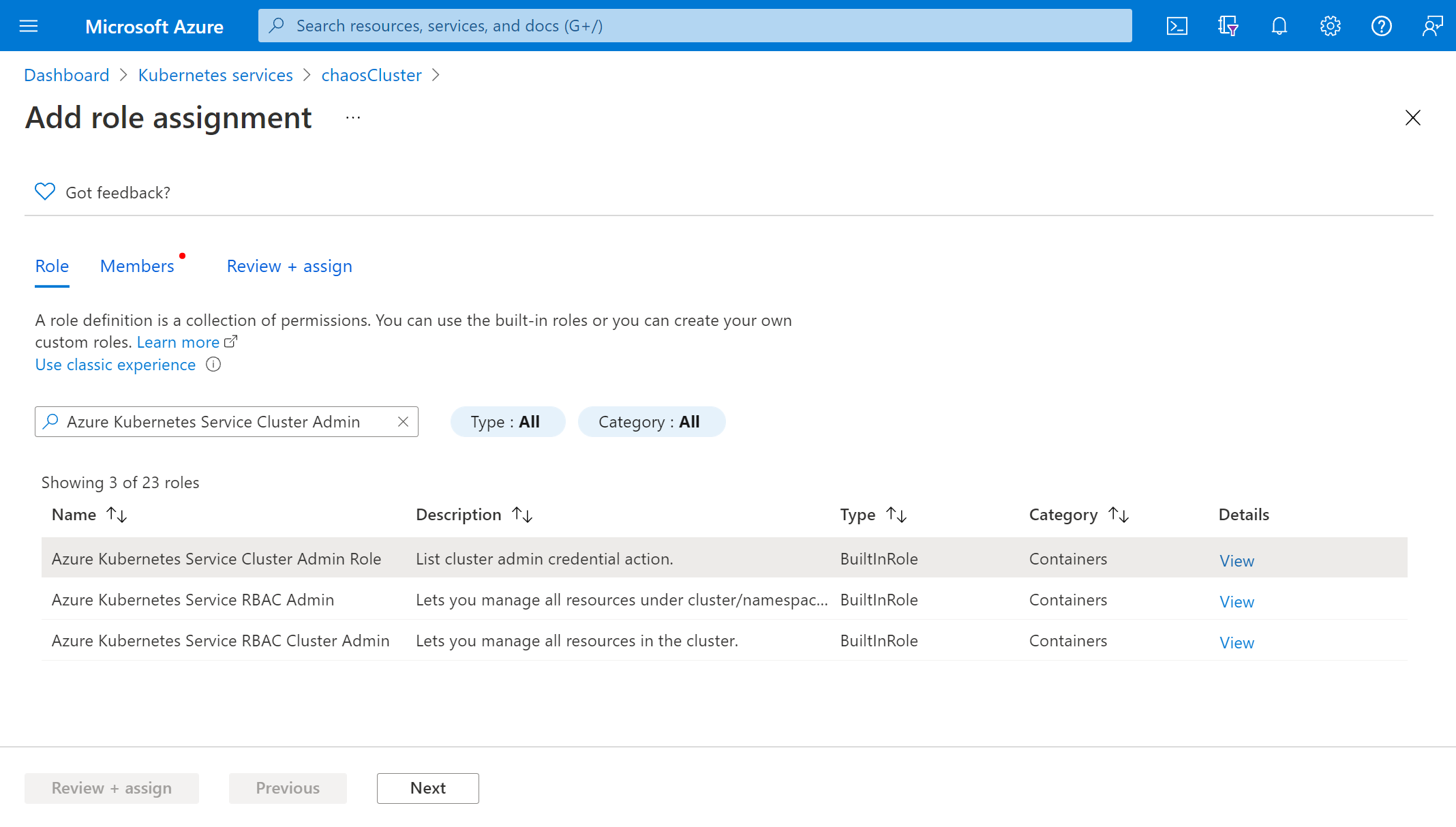
Escolha Selecionar membros e busque pelo nome do seu experimento. Selecione seu experimento e escolha Selecionar. Se houver vários experimentos no mesmo locatário com o mesmo nome, o nome do experimento será truncado com caracteres aleatórios adicionados.
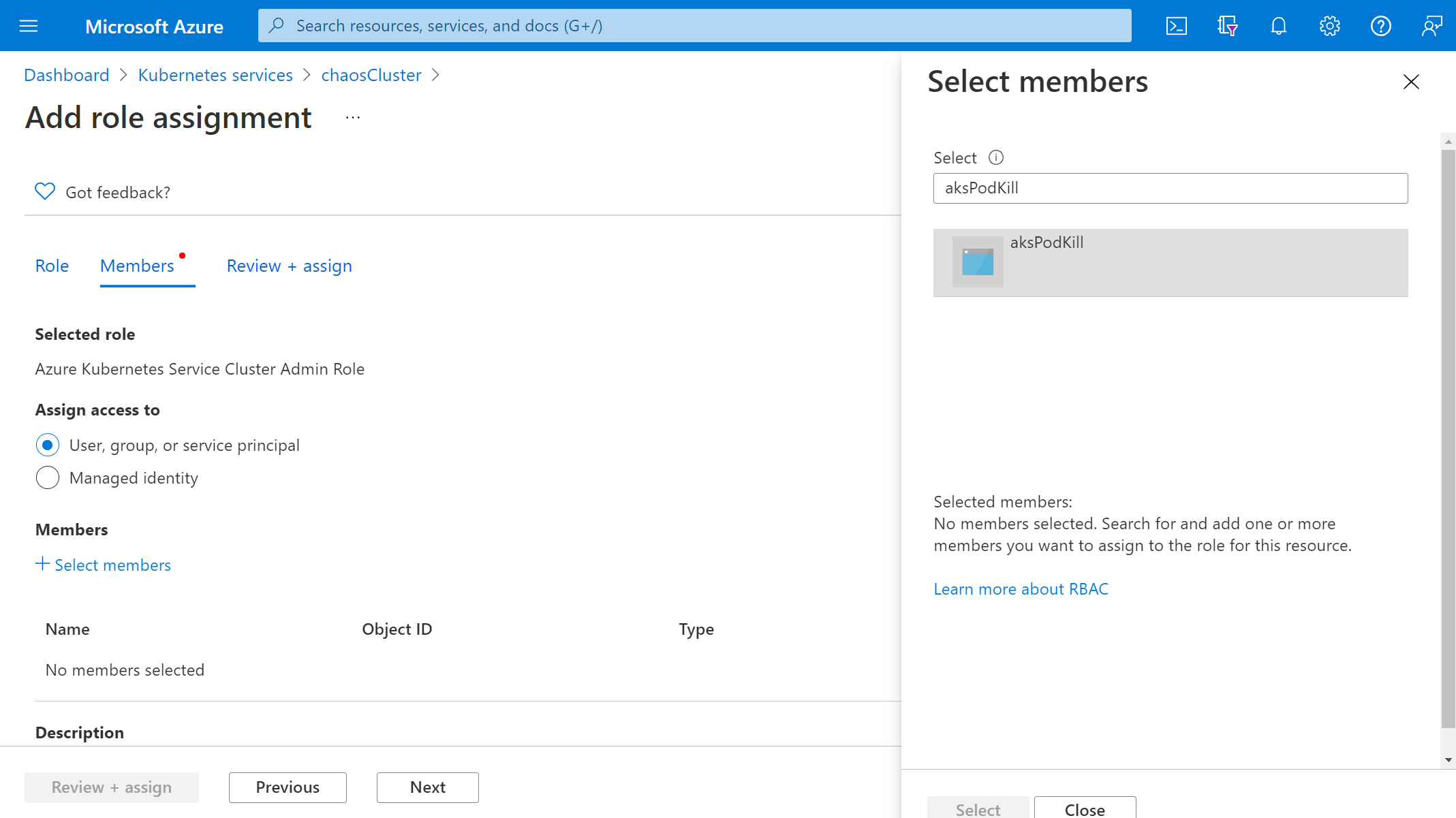
Selecione Revisar + atribuir>Revisão + atribuir.
Executar o experimento
Agora você está pronto para executar seu experimento. Para ver o efeito, recomendamos que você abra a visão geral do cluster AKS e vá para Insights em uma guia separada do navegador. Os dados em tempo real para a contagem de pods ativos mostram o efeito de executar seu experimento.
Na visualização Experimentos, selecione seu experimento. Selecione Iniciar>OK.
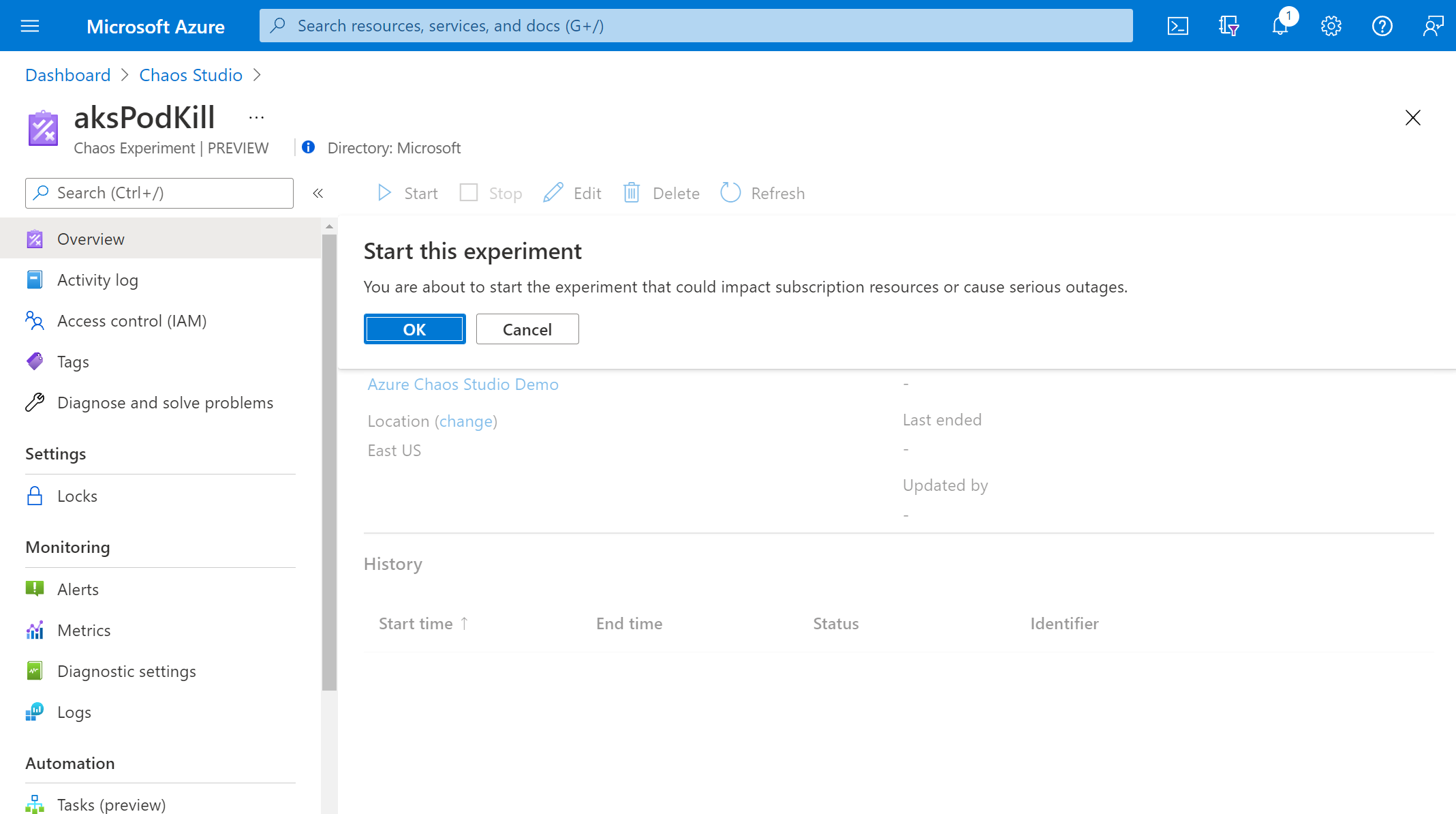
Quando o Status for alterado para Em execução, selecione Detalhes da execução mais recente em Histórico para ver os detalhes do experimento em execução.
Próximas etapas
Agora que você executou um experimento direto de serviço do AKS Chaos Mesh, está pronto para:
Comentários
Em breve: Ao longo de 2024, eliminaremos os problemas do GitHub como o mecanismo de comentários para conteúdo e o substituiremos por um novo sistema de comentários. Para obter mais informações, consulte https://aka.ms/ContentUserFeedback.
Enviar e exibir comentários de